Utilizarea Accesului ghidat pe iPhone, iPad și iPod touch
Accesul ghidat îți limitează dispozitivul la o singură aplicație și îți permite să controlezi caracteristicile disponibile. Poți să activezi Accesul ghidat atunci când permiți copilului să îți folosească dispozitivul sau atunci când gesturile accidentale îți pot distrage atenția.
Configurarea Accesului ghidat
Accesează Configurări > Accesibilitate, apoi activează Acces ghidat.
Atinge Configurare cod de acces, apoi atinge Fixați un cod pentru acces ghidat.
Introdu un cod de acces, apoi introdu-l din nou. Din acest meniu poți să activezi Face ID sau Touch ID ca mod de închidere a unei sesiuni de Acces ghidat.
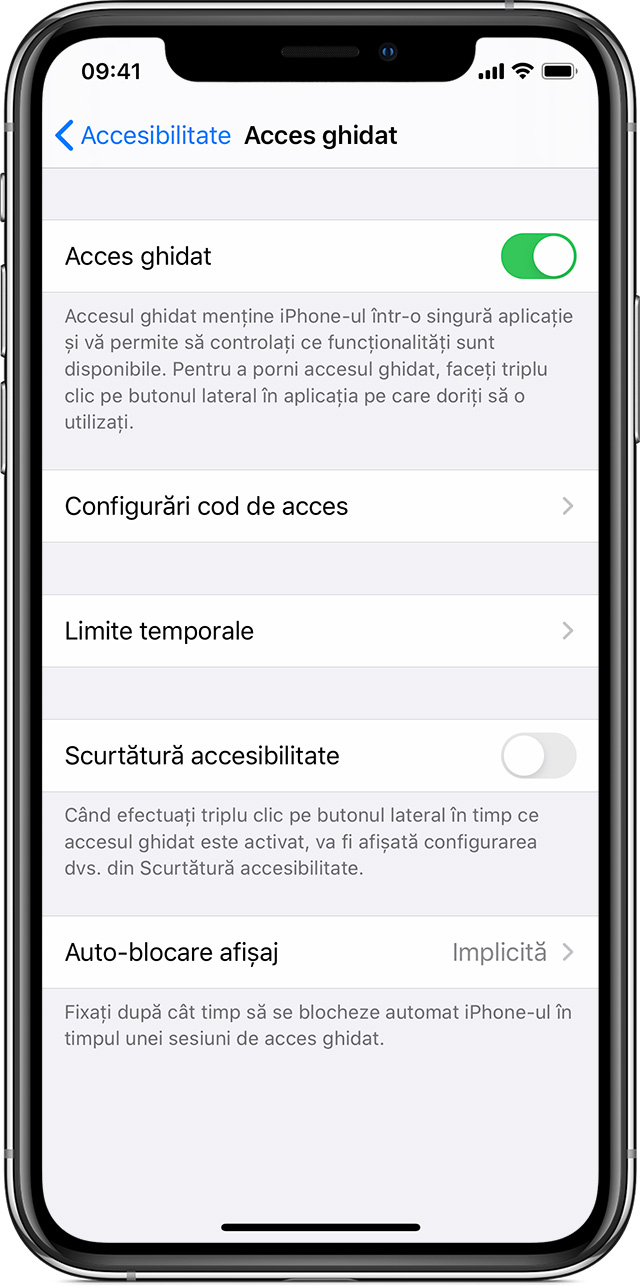
Pornirea unei sesiuni de Acces ghidat
Deschide aplicația dorită.
Pe iPhone X sau un model ulterior, fă de trei ori clic pe butonul lateral. Pe iPhone 8 sau un model anterior, fă de trei ori clic pe butonul principal.
Dacă vrei ca unele secțiuni ale ecranului să nu mai răspundă la atingere, folosește un deget pentru a încercui zonele respective. Poți să muți sau să redimensionezi cercul sau să atingi X pentru a-l șterge.
Atinge Acces ghidat, apoi Start.
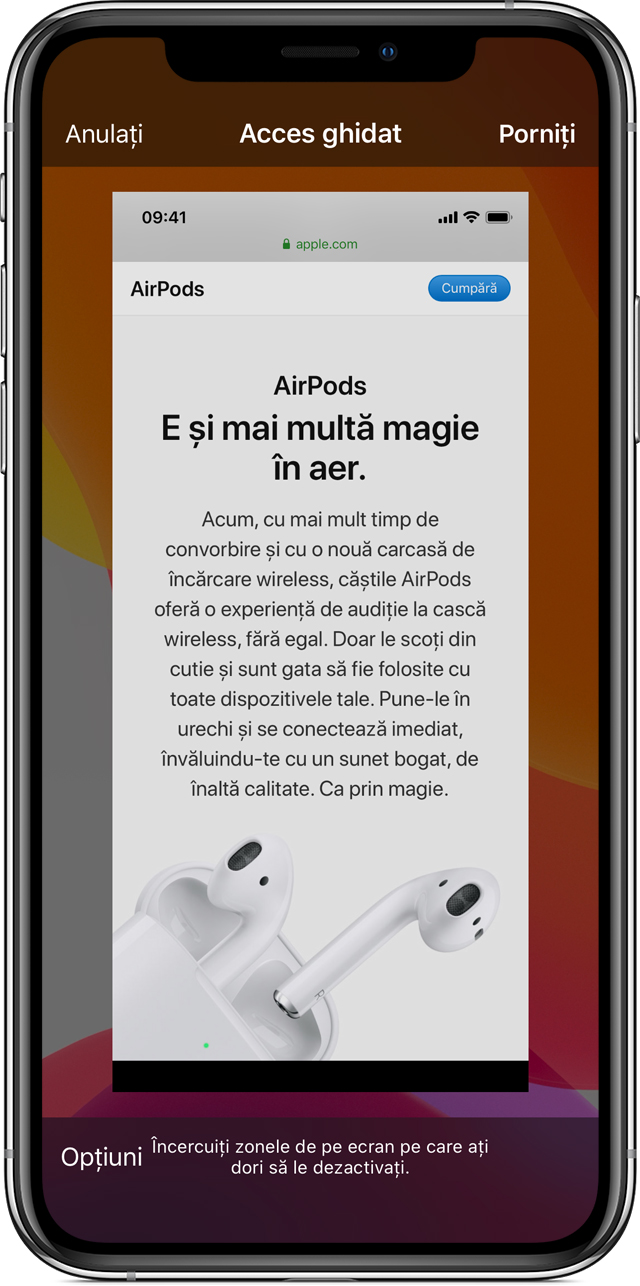
Sau pornește o sesiune de Acces ghidat folosind Siri*, deschide aplicația dorită, apoi spune-i lui Siri „Turn on Guided Access” (Activează Accesul ghidat).
*Funcțiile Siri pot varia în funcție de țară sau de regiune.
Controlează disponibilitatea caracteristicilor
Pentru a dezactiva caracteristicile sau pentru a seta o limită de timp, apasă de trei ori pe butonul principal sau pe butonul lateral, apoi atinge Opțiuni. Dacă opțiunile nu sunt afișate, apasă din nou de trei ori pe butonul principal sau pe butonul lateral și introdu codul de acces.
Activează opțiunile dorite, apoi atinge OK.
Buton Adormire/Trezire
Pentru a dezactiva butonul Adormire/Trezire pe dispozitiv, dezactivează această opțiune.
Butoane de volum
Pentru a dezactiva butoanele de volum pe dispozitivul tău, dezactivează această opțiune.
Mișcare
Pentru a limita modul în care dispozitivul reacționează la mișcare, dezactivează această opțiune. De exemplu, ecranul nu va reacționa atunci când este scuturat, iar ecranul nu se va roti indiferent de modul în care ții dispozitivul.
Tastaturi
Pentru a dezactiva afișarea tastaturii, dezactivează această opțiune.
Atingere
Dacă dorești ca dispozitivul să ignore atingerile de pe ecran, dezactivează această opțiune.
Căutare în dicționar
Pentru a utiliza funcția Căutare în dicționar atunci când selectezi textul, activează această opțiune.
Limită de timp
Pentru a alege o limită de timp pentru sesiunea de Acces ghidat, activează această opțiune.
Închiderea unei sesiuni de Acces ghidat
Apasă de trei ori pe butonul principal sau pe butonul lateral, introdu codul de acces ghidat și apoi atinge Închidere. Sau, dacă ai activat Touch ID sau Face ID pentru Acces ghidat, apasă de două ori pe butonul principal sau pe butonul lateral.
Ai nevoie de ajutor suplimentar?
Spune-ne mai multe despre ce se întâmplă, iar noi îți vom sugera ce poți să faci în continuare.
